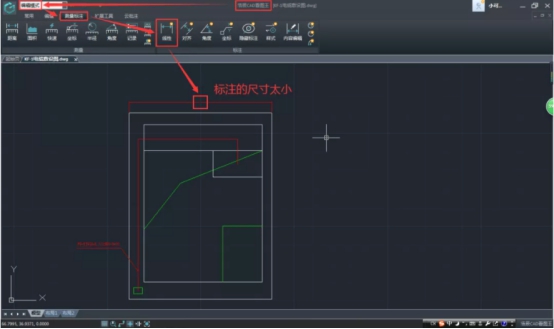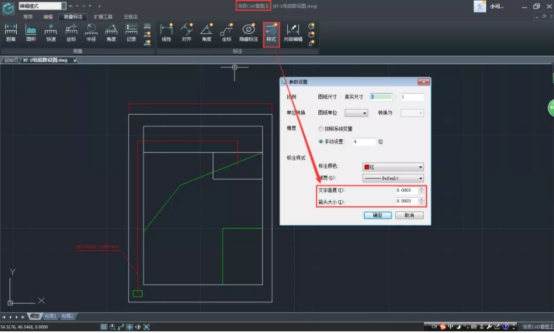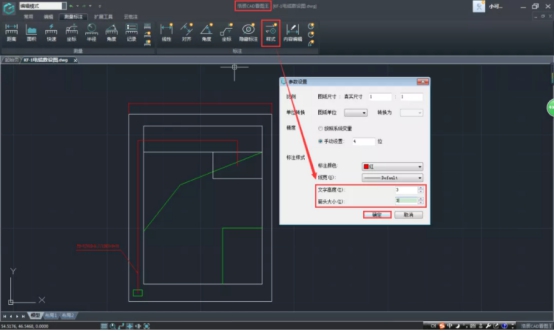浩辰CAD看图王软件如何才能使标注字体变大?浩辰CAD看图王字体变大标注方法 |
您所在的位置:网站首页 › cad如何使标注的字放大一些 › 浩辰CAD看图王软件如何才能使标注字体变大?浩辰CAD看图王字体变大标注方法 |
浩辰CAD看图王软件如何才能使标注字体变大?浩辰CAD看图王字体变大标注方法
|
当前位置:系统之家 > 系统教程 > 浩辰CAD看图王字体变大标注方法
浩辰CAD看图王软件如何才能使标注字体变大?浩辰CAD看图王字体变大标注方法
时间:2020-12-22 15:12:06 作者:raomin 来源:系统之家 1. 扫描二维码随时看资讯 2. 请使用手机浏览器访问: https://m.xitongzhijia.net/xtjc/20201222/197876.html 手机查看 评论 反馈  本地下载
浩辰CAD看图王 V4.5.2 最新版
本地下载
浩辰CAD看图王 V4.5.2 最新版
大小:130.22 MB类别:图像浏览 标注的文字太小怎么办?最近有 很多用户在用浩辰CAD看图王进行绘图的时候,遇到了标注字体很小,怎么改也改不了的情况。那么如何才能使标注字体变大?今天小编就给大家来介绍一下。
在浩辰CAD看图王电脑中,提供了多种标注方法,包含线性标注、对齐标注、角度标注、坐标标注等,标注主要就是将标注内容显示在图纸上,因此,尺寸文字的大小一定要合适。在浩辰CAD看图王绘图中,我们可以根据图形的大小来调整标注字体的大小。 浩辰CAD看图王字体变大标注方法 设置前: 直接标注尺寸的字体很小□:
打开【标注样式】看到标注的文字高度以及箭头大小为0.0003□:
设置中: 将【文字高度】以及【箭头大小】改为3□:
设置后: 从之前的0.0003到更改后的3,文字和箭头明显变大了□:
PS:这里主要是给大家展示标注字体大小的设置,为了给大家看的更明显一些,因此数字扩大的倍数选的比较大,大家在实际绘图时可根据情况设置即可。 以上就是浩辰CAD看图王字体变大标注方法介绍,希望能帮助到大家! 标签 浩辰CAD浩辰CAD看图王标注箭头大小如何调整?浩辰CAD看图王调整标注箭头大小操作方法 下一篇 > 浩辰CAD看图王如何正确绘制虚线?浩辰CAD看图王快速绘制虚线的方法 相关教程 【推荐】最适合老电脑的Win7版本:免费下载! 拯救卡顿的老电脑:最流畅的系统推荐! Win10如何设置电脑休眠时间 Win10电脑空间音效怎么打开,试试这3种方法! 2024好用的Win11系统推荐:总有一款适合你! Win10哪个版本适合自己-适合日常使用的Win10... Win10系统自动锁屏设置方法-【图文】 Win11无法默认蓝牙耳机输出声音怎么办 【最新版】Wn11镜像文件下载地址:一键快速获... Win11任务栏太宽的解决方法-【图文】
PS删格式化图层不能用怎么办? 发表评论共0条  没有更多评论了
没有更多评论了
评论就这些咯,让大家也知道你的独特见解 立即评论以上留言仅代表用户个人观点,不代表系统之家立场 |
【本文地址】
今日新闻 |
推荐新闻 |